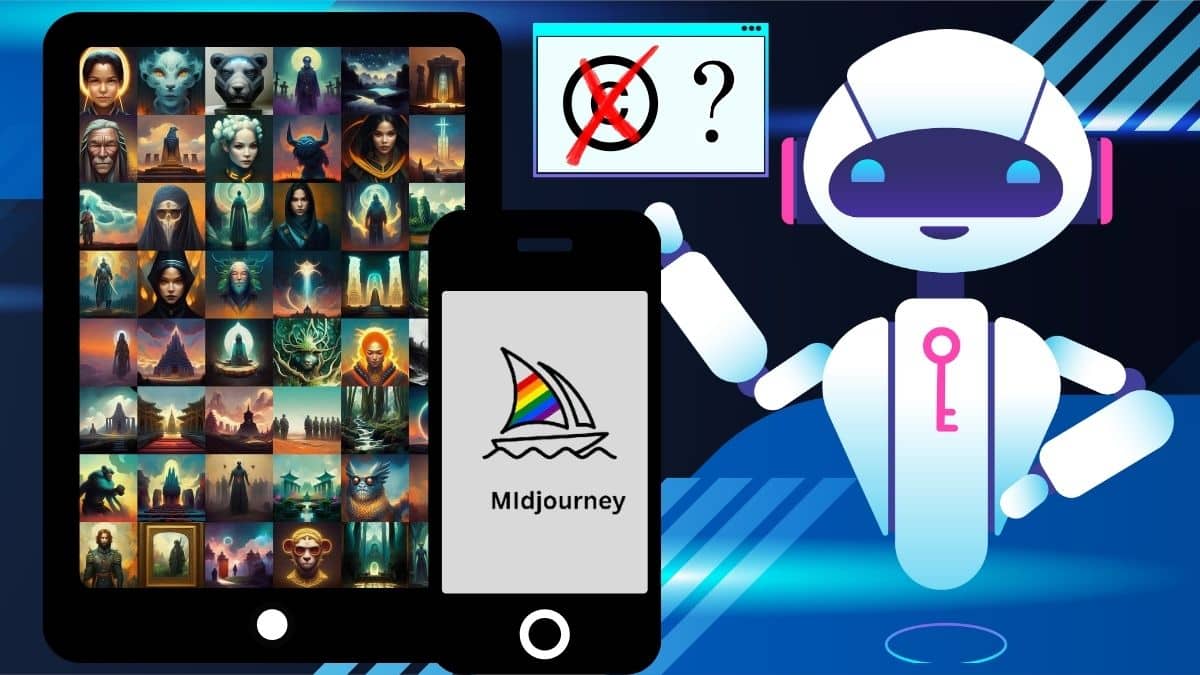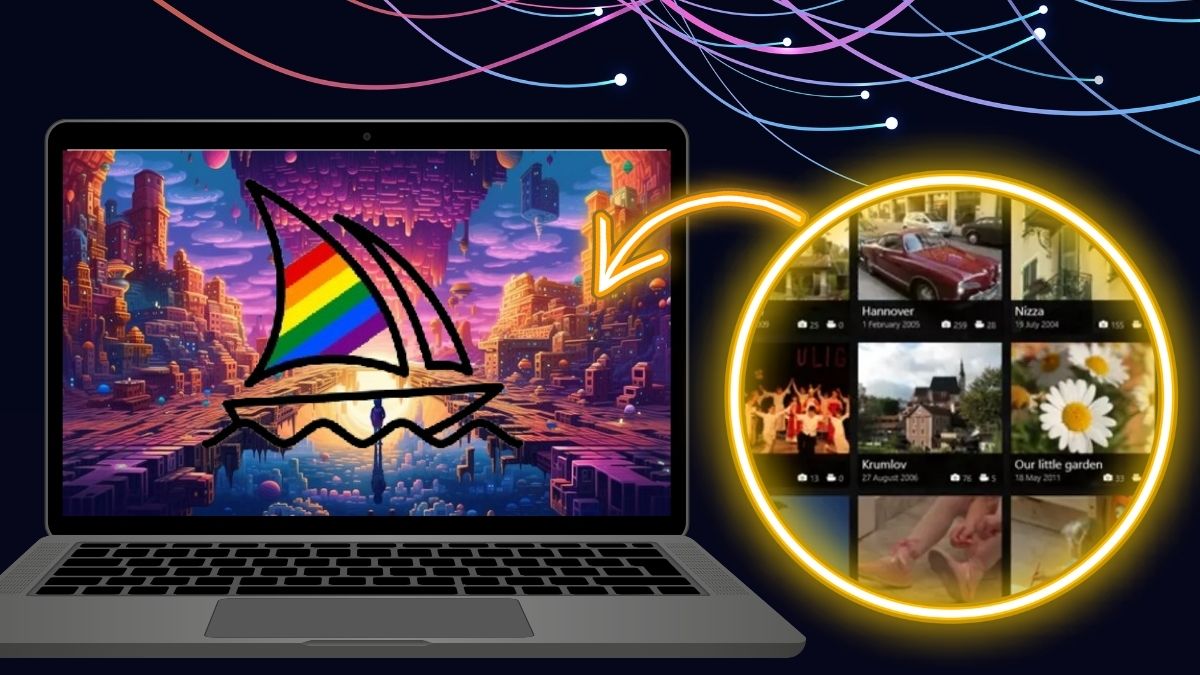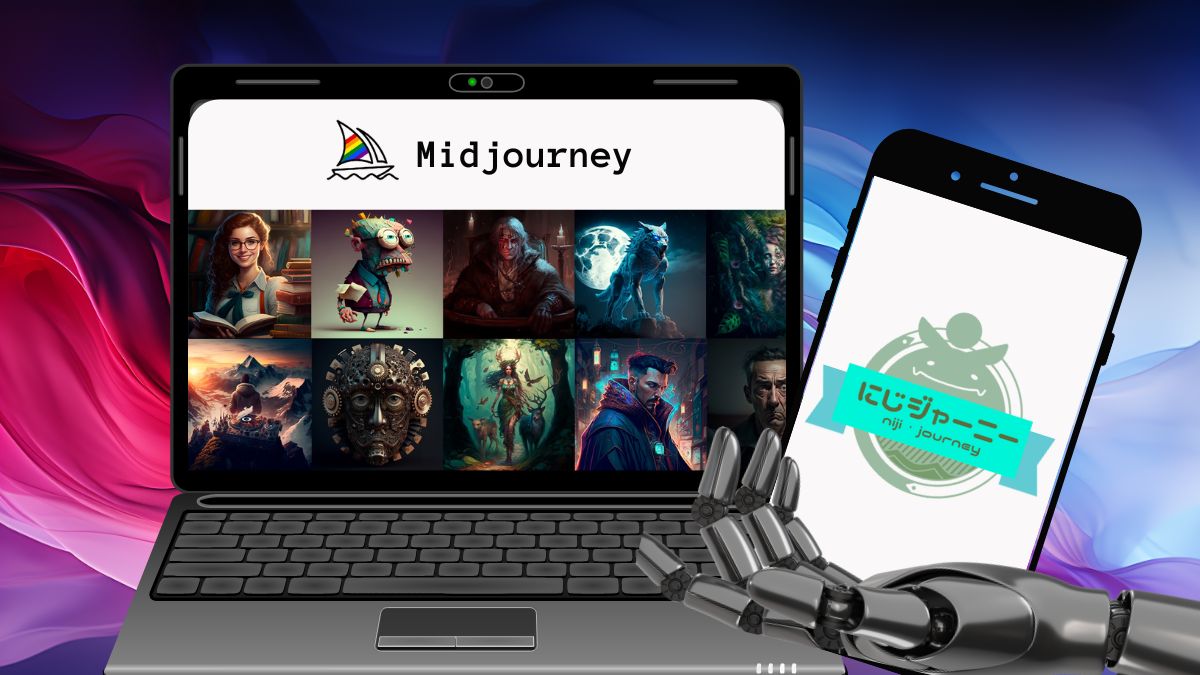Comment écrire un bon prompt sur Midjourney ?
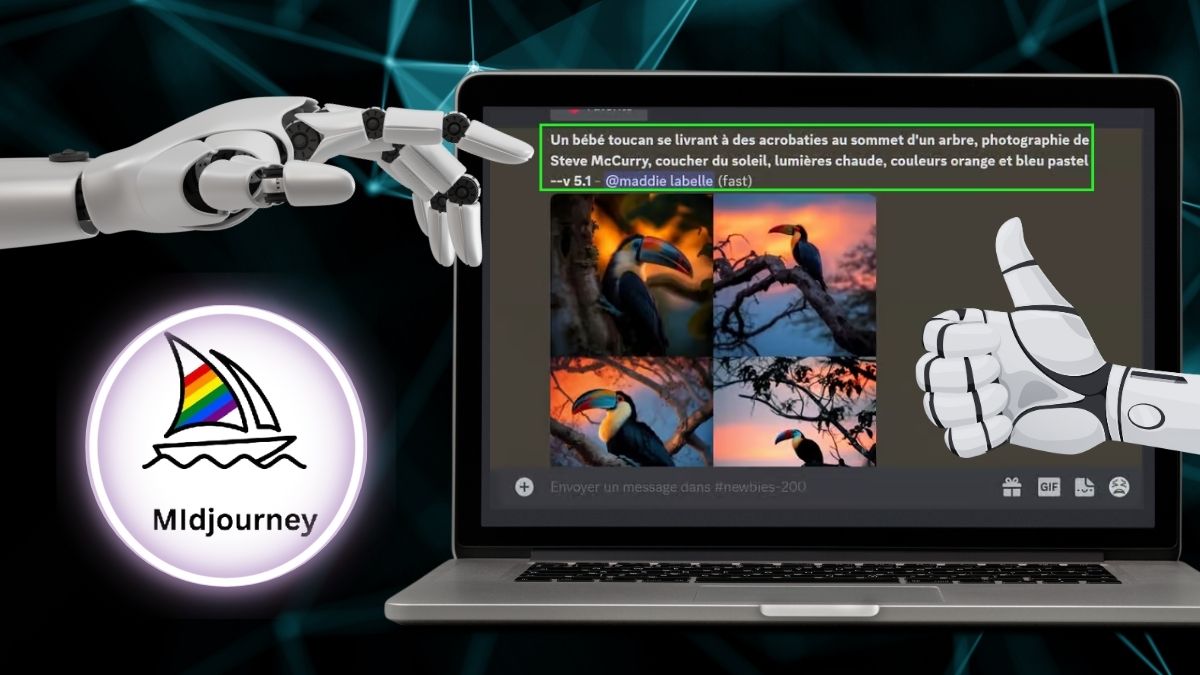
Publié par Thomas Leroy le dans Midjourney
Temps de lecture estimé : 8 min
Midjourney vous dit sans doute quelque chose, n’est-ce pas ? Il s’agit de l’un des premiers et des plus puissants outils de génération d’images intelligentes de sa génération. Grâce à des algorithmes, également appelés neurones, il suffit à l’utilisateur de formuler une requête sous forme de texte. Midjourney génère alors l’image attendue. L’IA est capable de créer différents styles d’images, des plus artistiques aux plus réalistes. Mais comment rédiger une bonne requête ? Comment s’assurer que le rendu attendu correspond à vos attentes ? Pas de panique, je vous explique tout dans ces quelques lignes.
Comment faire de bons prompts Midjourney ?
Pour générer une image sur Midjourney, il suffit de dicter une commande texte, communément appelée « prompt ». À titre d’exemple, si vous dictez : « petit chat blanc », l’IA générera directement des images se référant à ces mots-clés et vous présentera 4 modèles pour vous permettre de choisir celui qui vous convient le mieux. Souvent, cependant, vous n’y parviendrez pas du premier coup, et vous devrez donc perfectionner la formulation pour obtenir l’image parfaite. Alors, comment faire de bons prompts ?
D’une manière générale, il faut être précis et donner à Midjourney tous les détails qu’il recherche (taille, version, style, etc.) pour qu’il puisse comprendre le contexte. Il faut également noter que les messages doivent être rédigés en anglais, car c’est la langue par défaut de l’outil. Plus le prompt est précis, plus l’algorithme est en mesure de générer un contenu bien guidé et plus détaillé. En fait, les utilisateurs les plus doués sont capables d’ajouter leur propre touche personnelle aux images générées en explorant une variété de formulations.
Cependant, il existe d’autres options pour mieux définir la formulation d’une requête :
- Rechercher sur Internet des exemples de prompts
- Utilisez la fonction « /describe » pour télécharger une image sur Midjourney et obtenir des commentaires. Vous pouvez vous inspirer du message pour créer votre propre image.
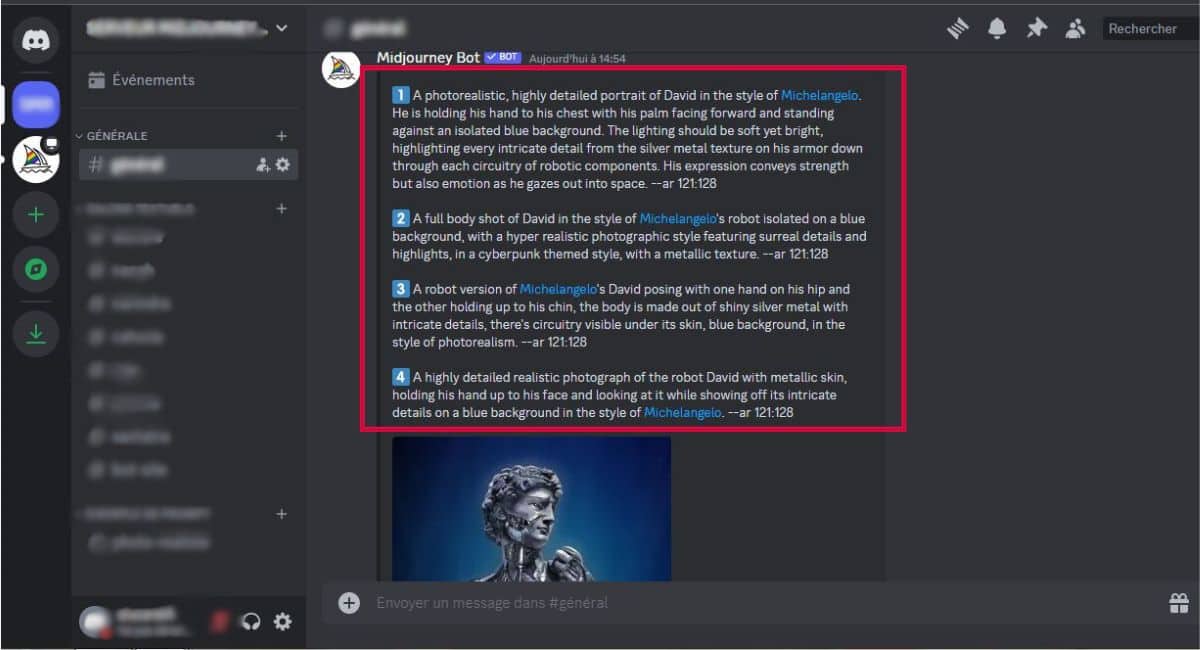
- Testez et répétez avec d’autres prompts pour trouver le bon rendu.
- N’oubliez pas de consulter la documentation de Midjourney à docs.midjourney.com pour de nombreuses idées de prompt
Exemple de prompt pour Midjourney
Pour enrichir votre expérience, pensez à essayer toutes les styles disponibles dans différents décors et points de vue. Mais, pour bien débuter, vous pouvez aussi vous inspirer de ChatGPT. En effet, il est possible de demander une prompt à ChatGPT. Cependant, vous devez modifier la réponse du prompt pour qu’elle corresponde à vos besoins. Ensuite, si vous n’êtes pas un As en anglais, traduisez ces réponses à l’aide d’un traducteur en ligne. Vous obtiendrez ainsi une image plus proche, voire conforme à vos souhaits. À titre d’exemple, voici quelques exemples de prompt, de la plus simple à la plus complexe :
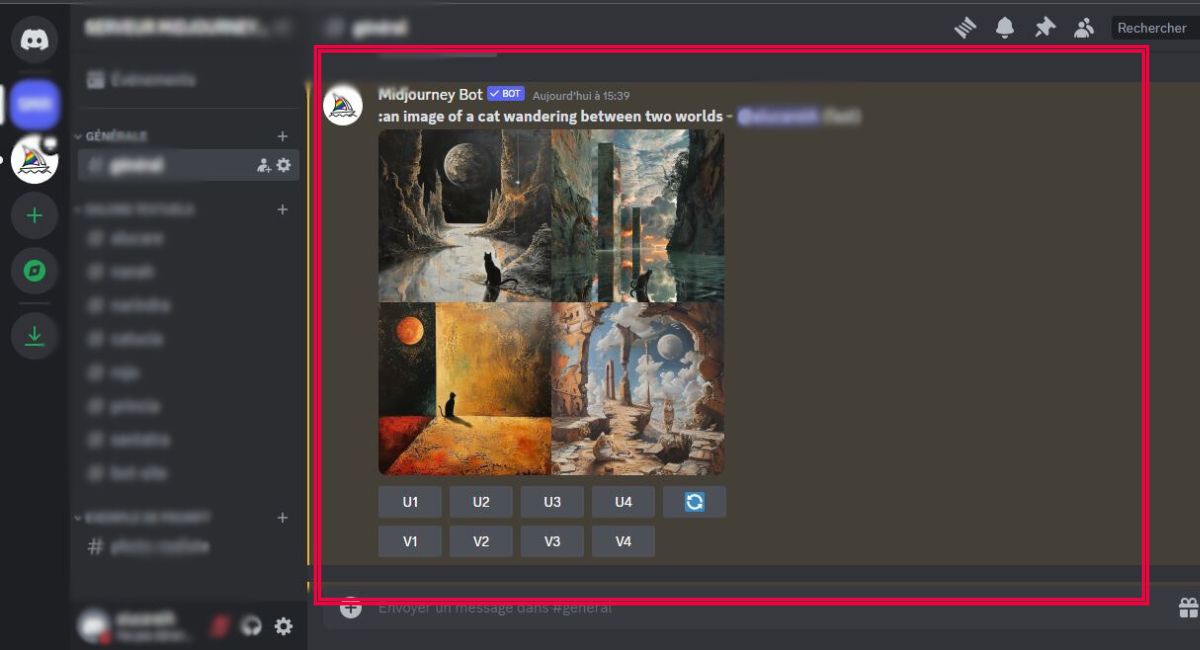
Dans ce premier exemple, le prompt et court est imprécis. Midjourney vous propose alors des images de différents styles pour pouvoir couvrir vos attentes.
La requête traduite en français est la suivante : « /imagine : L’image d’un chat errant entre deux mondes. »
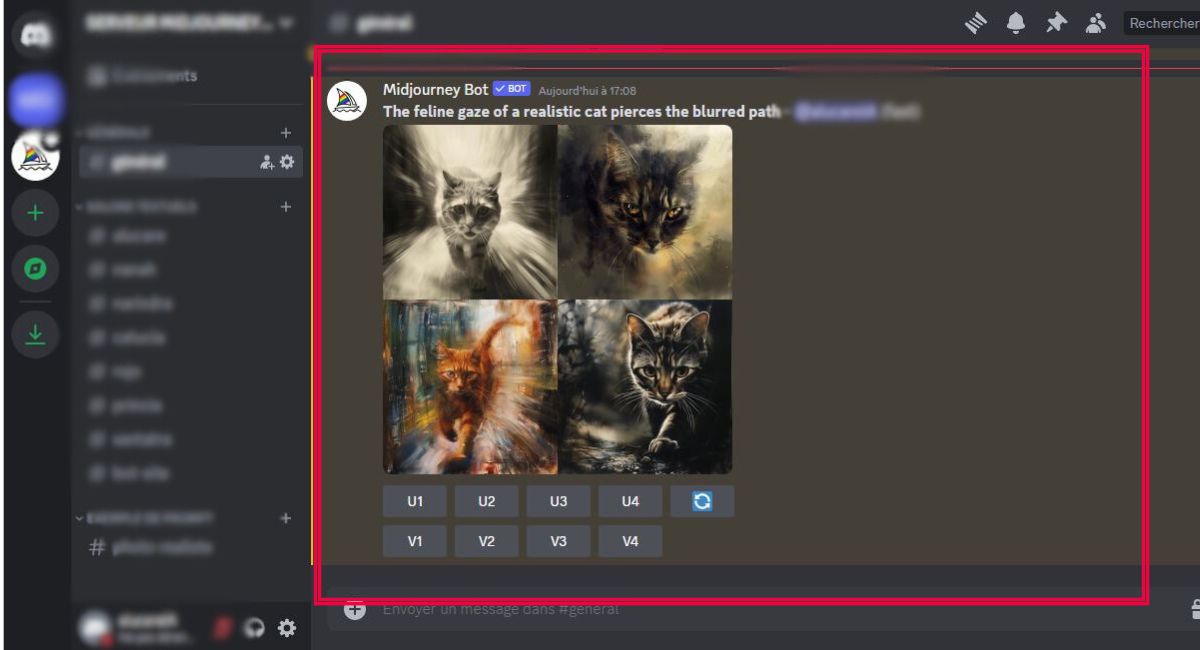
Dans ce deuxième, Midjourney met en scène une image de plus en plus réaliste suivant la commande demandée. En restant sur l’image d’un chat, la requête vise une image plus proche de la réalité : « /imagine : le regard félin d’un chat réaliste perce le chemin flou. »
Le fait d’ajouter le mot « réaliste » apporte déjà de nombreuses modifications sur l’aspect du chat sur l’image. Plus la requête est complexe et précise, plus l’IA propose une image plus convaincante.
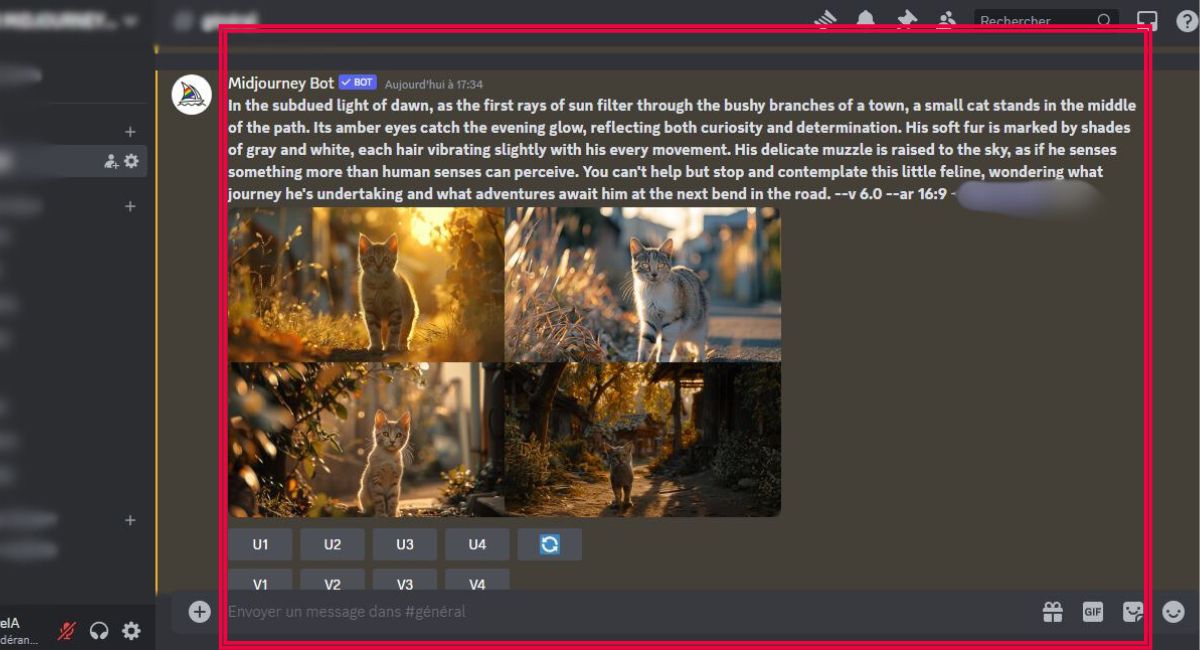
Dans ce dernier exemple, la directive est précise, longue est détaillée. De cette manière, Midjourney prend chaque point en compte et donne un rendu convaincant. Traduit en français, le prompt à l’issue de l’image est la suivante : « /imagine : Dans la lumière tamisée de l’aube, alors que les premiers rayons du soleil filtrent à travers les branches touffues de la ville, un petit chat se tient au milieu du chemin. Ses yeux ambrés captent la lueur du soir, reflétant à la fois curiosité et détermination. Sa douce fourrure est marquée par des nuances de gris et de blanc, chaque poil vibrant légèrement à chacun de ses mouvements. Son museau délicat est levé vers le ciel, comme s’il sentait quelque chose de plus que ce que les sens humains peuvent percevoir. On ne peut s’empêcher de s’arrêter pour contempler ce petit félin, se demandant quel voyage il entreprend et quelles aventures l’attendent au prochain détour de la route. »
Comme vous pouvez le constater, cette formulation comporte les moindres détails attendus, à savoir : le contexte, l’éclairage, l’environnement et aussi la couleur du chat. Midjourney, tiens compte de chaque détail pour proposer l’image attendue.
Toutefois, il faut aussi noter qu’il est également possible de générer des images de différents styles sur Midjourney. Pour ce faire, tout repose toujours sur les prompts. Les trois exemples suivants vous illustrent parfaitement la différence des rendus suivant le style et les descriptions qui s’ensuivent :
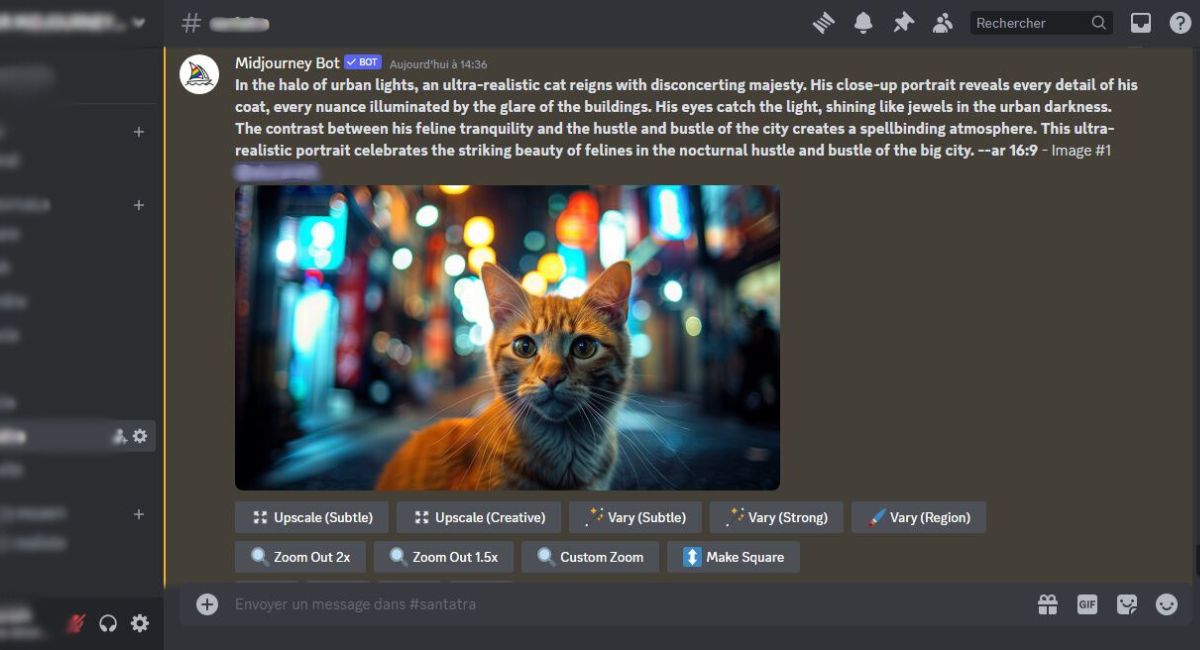
Pour ce premier cas, j’ai choisi de mettre en scène le portrait rapproché d’un chat « ultra-réaliste », dans une ville où la lumière des immeubles en flou illumine le décor. Pour avoir ce rendu, j’ai utilisé ce prompt : « /imagine : Dans le halo des lumières urbaines, un chat ultra-réaliste règne avec une majesté déconcertante. Son portrait en gros plan révèle chaque détail de son pelage, chaque nuance illuminée par l’éclat des immeubles. Ses yeux captent la lumière, brillent comme des joyaux dans l’obscurité urbaine. Le contraste entre sa tranquillité féline et l’agitation de la ville crée une atmosphère envoûtante. Ce portrait ultra-réaliste célèbre la beauté saisissante des félins dans l’agitation nocturne de la grande ville. »
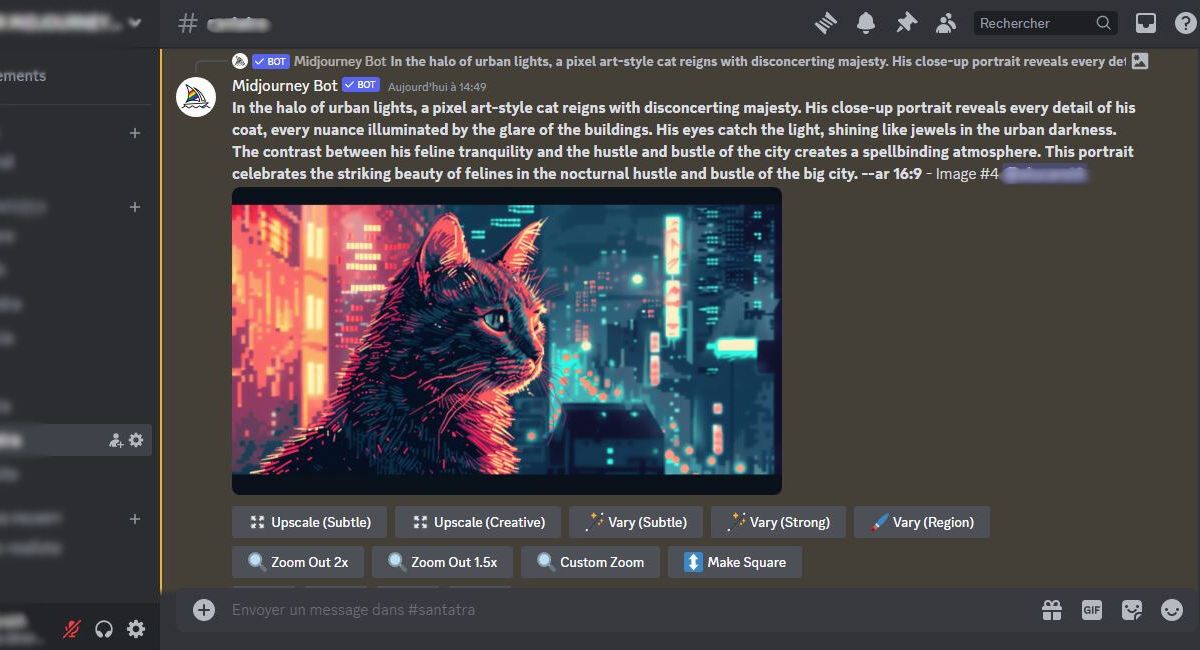
Dans ce deuxième exemple, le prompt reste le même. J’ai juste changé le style en « pixel art ». Le prompt est le suivant : « /imagine : Dans le halo des lumières urbaines, un chat de style pixel art règne avec une majesté déconcertante. Son portrait en gros plan révèle chaque détail de son pelage, chaque nuance illuminée par l’éclat des bâtiments. Ses yeux captent la lumière et brillent comme des joyaux dans l’obscurité urbaine. Le contraste entre sa tranquillité féline et l’agitation de la ville crée une atmosphère envoûtante. Ce portrait célèbre la beauté saisissante des félins dans l’agitation nocturne de la grande ville. –ar 16:9. »
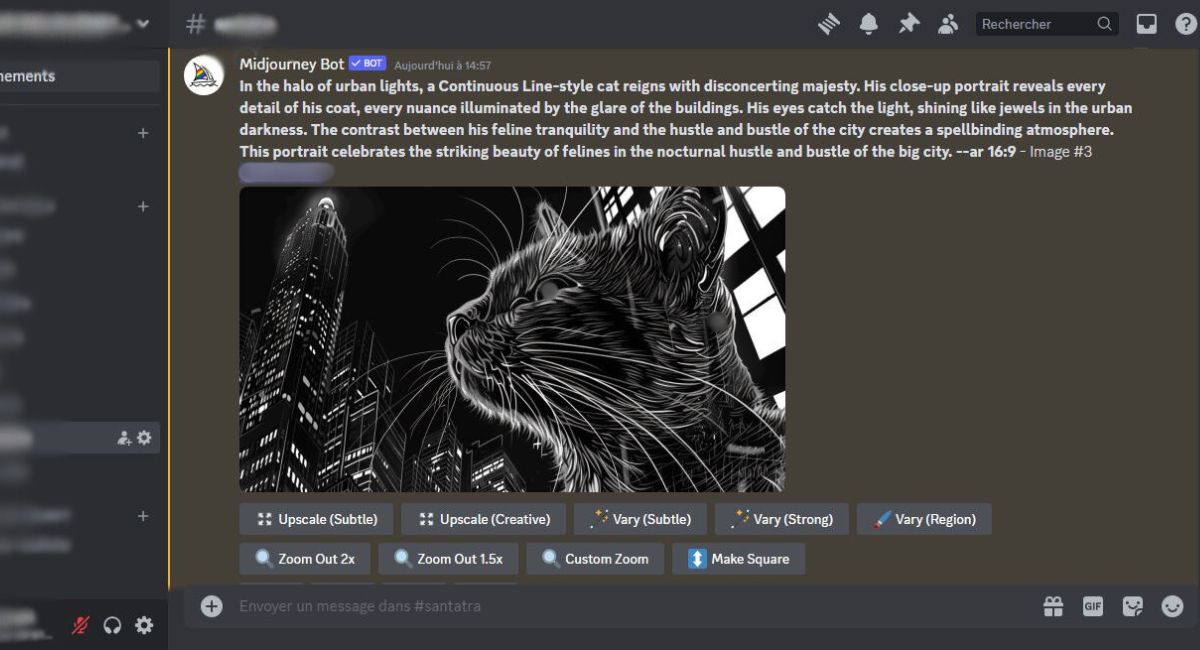
Pour ce dernier, le prompt reste toujours le même. Seul le style a été remplacé. J’ai choisi le style « Continuous Line » et voilà le résultat ! Le prompt, traduit en français, est le suivant : « /imagine : Dans le halo des lumières urbaines, un chat dans un style Continuous Line règne avec une majesté déconcertante. Son portrait en gros plan révèle chaque détail de son pelage, chaque nuance illuminée par l’éclat des bâtiments. Ses yeux captent la lumière et brillent comme des joyaux dans l’obscurité urbaine. Le contraste entre sa tranquillité féline et l’agitation de la ville crée une atmosphère envoûtante. Ce portrait célèbre la beauté saisissante des félins dans l’agitation nocturne de la grande ville. –ar 16:9. »
C’est quoi un prompt sur Midjourney ?
Un prompt est une description textuelle de votre demande. Midjourney traite les images par le biais des descriptions. Le prompt est donc le texte écrit dans le dialogue avec l’IA, précédant la commande : « /imagine ». Cette commande doit toujours être placée au début de la requête.
Sur cette capture d’écran, vous pouvez voir la zone de formulation de votre prompt. C’est dans cette même zone que vous devez saisir les autres options de la commande, suivies de deux caractères de tirés : –.
- Il faut savoir que la commande –v 6.0 et –-ar 16:9 ont chacun leurs utilités respectives :
–v 6.0 vous permet de choisir la version de Midjourney à utiliser, pour mon cas, j’ai choisi la version 6. Vous pouvez donc choisir entre toutes ses versions juste en changeant le chiffre qui suit le –v
- –ar 16:9 règle quant à lui la dimension de l’image. Dans mon exemple, j’ai choisi une présentation en format paysage de 16:9. De manière générale, Midjourney vous propose directement des images carrées de 1:1. Alors, pour choisir une dimension, il faut formuler avec –ar. Par exemple, si vous souhaitez un format portrait, vous pouvez choisir –ar 2:3.
- Vous devrez suivre les mêmes espacements que ceux sur la photo pour être sûr que la commande marche. Dans le cas où un espacement entre –v ou –ar n’est pas respecté, Midjourney affichera instantanément qu’une erreur est présente dans votre prompt.
Comme j’ai voulu remettre le chat dans un environnement boisé, j’ai modifié ma requête légèrement en changeant « la ville » par « branches touffues des arbres ». Le prompt de l’image devient alors la suivante : « /imagine : Dans la lumière tamisée de l’aube, alors que les premiers rayons du soleil filtrent à travers les branches touffues des arbres, un petit chat se tient au milieu du chemin. Ses yeux ambrés captent la lueur du soir, reflétant à la fois curiosité et détermination. Sa douce fourrure est marquée par des nuances de gris et de blanc, chaque poil vibrant légèrement à chacun de ses mouvements. Son museau délicat est levé vers le ciel, comme s’il sentait quelque chose de plus que ce que les sens humains peuvent percevoir. On ne peut s’empêcher de s’arrêter pour contempler ce petit félin, se demandant quel voyage il entreprend et quelles aventures l’attendent au prochain détour de la route.–v 6.0 –ar 16:9. »
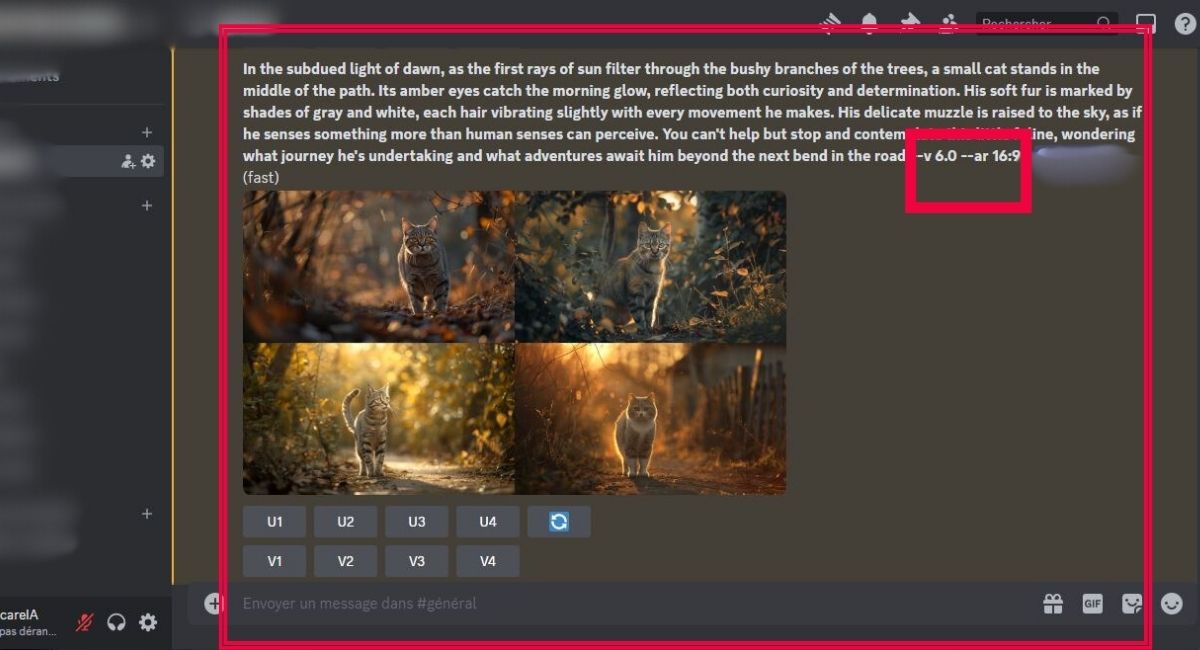
Pour conclure, les résultats obtenus avec Midjourney dépendent fortement des prompts. Plus ces requêtes sont précises, plus l’image est en mesure de répondre à vos attentes. Tout repose sur la pratique de Midjourney et sur l’expérience en apprenant via ses différentes astuces. À vous de jouer !
Pour en découvrir davantage, vous pouvez vous rendre sur le site officiel de Midjourney en cliquant ici.